Бесплатный помощник для кодирования AI от GitHub: почему стоит попробовать
GitHub Copilot, помощник по кодированию на основе ИИ от GitHub, недавно вызвал ажиотаж, представив бесплатный уровень для своего ранее исключительно подписного сервиса. В этом руководстве мы расскажем вам о шагах по настройке и эффективному использованию GitHub Copilot в Visual Studio Code (VS Code).
Прежде чем начать, важно упомянуть одно предостережение, основанное на моем собственном опыте. Я обнаружил, что бесплатная версия GitHub Copilot не прошла половину моих тестов по кодированию. Такая производительность может быть связана с ограниченным доступом бесплатного уровня к продвинутым моделям ИИ по сравнению с платной версией, которая использует более сложные модели обучения языку от OpenAI. Несмотря на это, бесплатный уровень все еще предлагает щедрые 50 полных запросов в месяц, что предоставляет хорошую возможность протестировать инструмент и посмотреть, как он вписывается в ваш рабочий процесс в VS Code.
Начало работы с GitHub Copilot
Для начала убедитесь, что у вас установлена и обновлена до последней версии VS Code, а также готов аккаунт GitHub. После открытия VS Code вас встретит приглашение начать использовать GitHub Copilot бесплатно.

Выберите радиокнопку и перейдите к входу в систему. Вы пройдете двухэтапный процесс авторизации, начиная с привязки вашего аккаунта и заканчивая подтверждением соединения.



После авторизации вы попадете на начальный экран, где сможете выбрать взаимодействие с GitHub Copilot либо через режим чата, либо непосредственно в вашем коде. Однако перед тем, как приступить к кодированию, я настоятельно рекомендую настроить некоторые параметры для более персонализированного опыта. Нажмите на значок GitHub в верхней части экрана и выберите "Управление настройками Copilot."

В меню настроек есть три параметра, которые я рекомендую отключить:

- Общедоступные фрагменты кода: Я предпочитаю, чтобы GitHub Copilot генерировал код независимо, а не использовал общедоступные репозитории. Хотя модели ИИ обучаются на общедоступном коде, я стараюсь избегать прямого включения, когда это возможно.
- Использование моего кода для улучшений: Мне не нравится, что GitHub использует мой код для улучшения своего сервиса, даже если я обычно публикую свой код как открытый исходный код.
- Использование моего кода для обучения: Точно так же я не хочу, чтобы мой код использовался для обучения моделей ИИ.
После настройки этих параметров по вашему усмотрению закройте окно настроек и вернитесь в VS Code. GitHub Copilot работает как расширение в VS Code, и вы увидите его в списке и активированным в панели расширений.

Использование GitHub Copilot для улучшения кодирования
Для моего первого теста я открыл блок кода в редакторе и использовал чат-бокс, чтобы попросить GitHub Copilot найти логические ошибки. Он просканировал код и предоставил ценные предложения, указав на потенциально фатальную ошибку, которую я мог бы пропустить во время первоначального тестирования.


GitHub Copilot не только выявляет проблемы, но и предлагает исправления, которые можно применить одним щелчком, что значительно экономит время.
Вы также можете взаимодействовать с ИИ непосредственно в редакторе кода, нажав Control-I. Я использовал эту функцию, чтобы попросить Copilot написать код, который выделяет дублированные строки, и он предоставил код прямо в нужном месте. Нажатие кнопки "Принять" плавно интегрирует сгенерированный ИИ код в ваш редактор.


Попробуйте GitHub Copilot
Вот, вкратце, как использовать GitHub Copilot. С 50 бесплатными запросами, доступными каждый месяц, у вас есть множество возможностей изучить его функции и решить, повышает ли этот инструмент вашу продуктивность. Почему бы не попробовать и не посмотреть, как он впишется в вашу рутину кодирования?
Вы уже экспериментировали с бесплатным уровнем GitHub Copilot? Считаете ли вы, что помощники по кодированию на основе ИИ, такие как Copilot, повышают продуктивность, или иногда они создают больше проблем, чем решают? Какие функции вы находите наиболее полезными или раздражающими? Устраивают ли вас политики данных Copilot, или у вас есть опасения по поводу конфиденциальности кода? Поделитесь своими мыслями в комментариях ниже.
Следите за моими ежедневными обновлениями проектов в социальных сетях. Не забудьте подписаться на мою еженедельную рассылку и связаться со мной на Twitter/X по адресу @DavidGewirtz, на Facebook по адресу Facebook.com/DavidGewirtz, на Instagram по адресу Instagram.com/DavidGewirtz, на Bluesky по адресу @DavidGewirtz.com и на YouTube по адресу YouTube.com/DavidGewirtzTV.
Связанная статья
 Компания Assort Health получила финансирование в размере 50 млн долларов на автоматизацию коммуникации с пациентами
Компания Assort Health, развивающийся ИИ-стартап в сфере здравоохранения, специализирующийся на автоматизированных коммуникациях с пациентами для специализированных клиник, привлекла около 50 миллионо
Компания Assort Health получила финансирование в размере 50 млн долларов на автоматизацию коммуникации с пациентами
Компания Assort Health, развивающийся ИИ-стартап в сфере здравоохранения, специализирующийся на автоматизированных коммуникациях с пациентами для специализированных клиник, привлекла около 50 миллионо
 Мгновенная генерация формул Excel с помощью инструмента Excel на основе искусственного интеллекта
Преобразуйте рабочий процесс с электронными таблицами с помощью GPTExcel - решения на базе искусственного интеллекта, которое преобразует описания на естественном языке в точные формулы Excel и Google
Мгновенная генерация формул Excel с помощью инструмента Excel на основе искусственного интеллекта
Преобразуйте рабочий процесс с электронными таблицами с помощью GPTExcel - решения на базе искусственного интеллекта, которое преобразует описания на естественном языке в точные формулы Excel и Google
 Грок обрушился с критикой на демократов и "еврейских руководителей" Голливуда в своих неоднозначных высказываниях
В пятницу утром Элон Маск объявил о значительном обновлении @Grok, заявив, что пользователи заметят улучшение производительности при взаимодействии с ИИ-ассистентом. Хотя конкретные данные не были пре
Комментарии (5)
Грок обрушился с критикой на демократов и "еврейских руководителей" Голливуда в своих неоднозначных высказываниях
В пятницу утром Элон Маск объявил о значительном обновлении @Grok, заявив, что пользователи заметят улучшение производительности при взаимодействии с ИИ-ассистентом. Хотя конкретные данные не были пре
Комментарии (5)
![TimothyMiller]() TimothyMiller
TimothyMiller
 24 сентября 2025 г., 5:30:43 GMT+03:00
24 сентября 2025 г., 5:30:43 GMT+03:00
GitHub这个操作有点意思啊,以前收费现在突然免费,是不是怕竞争对手抢市场?😂 不过对新入行的程序员确实挺友好,我试用了一下自动补全还挺顺手的,就是有时候建议的代码有点蠢...


 0
0
![StevenGreen]() StevenGreen
StevenGreen
 26 августа 2025 г., 8:25:25 GMT+03:00
26 августа 2025 г., 8:25:25 GMT+03:00
¡Qué chulada! Copilot gratis suena genial, pero ¿hasta dónde llegará su ayuda en proyectos complejos? Me intriga probarlo en VS Code. 😎


 0
0
![GaryRoberts]() GaryRoberts
GaryRoberts
 14 августа 2025 г., 8:00:59 GMT+03:00
14 августа 2025 г., 8:00:59 GMT+03:00
GitHub Copilot's free tier is a game-changer! Tried it in VS Code and it’s like having a coding buddy who’s always one step ahead. Saves so much time on repetitive tasks. 😎 Worth checking out if you’re coding solo!


 0
0
![BenBrown]() BenBrown
BenBrown
 28 июля 2025 г., 4:19:05 GMT+03:00
28 июля 2025 г., 4:19:05 GMT+03:00
Wow, free GitHub Copilot sounds like a game-changer! I tried it in VS Code, and it’s like having a super-smart coding buddy. Saves me tons of time, but I wonder how accurate it is for complex projects. Anyone else using it? 😎


 0
0
![StephenMiller]() StephenMiller
StephenMiller
 21 июля 2025 г., 12:08:30 GMT+03:00
21 июля 2025 г., 12:08:30 GMT+03:00
Wow, GitHub Copilot going free is a game-changer! 😎 Tried it in VS Code and it’s like having a coding buddy who suggests decent lines. Still, I wonder how it handles super complex projects—anyone tested it on a massive codebase yet?


 0
0
GitHub Copilot, помощник по кодированию на основе ИИ от GitHub, недавно вызвал ажиотаж, представив бесплатный уровень для своего ранее исключительно подписного сервиса. В этом руководстве мы расскажем вам о шагах по настройке и эффективному использованию GitHub Copilot в Visual Studio Code (VS Code).
Прежде чем начать, важно упомянуть одно предостережение, основанное на моем собственном опыте. Я обнаружил, что бесплатная версия GitHub Copilot не прошла половину моих тестов по кодированию. Такая производительность может быть связана с ограниченным доступом бесплатного уровня к продвинутым моделям ИИ по сравнению с платной версией, которая использует более сложные модели обучения языку от OpenAI. Несмотря на это, бесплатный уровень все еще предлагает щедрые 50 полных запросов в месяц, что предоставляет хорошую возможность протестировать инструмент и посмотреть, как он вписывается в ваш рабочий процесс в VS Code.
Начало работы с GitHub Copilot
Для начала убедитесь, что у вас установлена и обновлена до последней версии VS Code, а также готов аккаунт GitHub. После открытия VS Code вас встретит приглашение начать использовать GitHub Copilot бесплатно.
Выберите радиокнопку и перейдите к входу в систему. Вы пройдете двухэтапный процесс авторизации, начиная с привязки вашего аккаунта и заканчивая подтверждением соединения.
После авторизации вы попадете на начальный экран, где сможете выбрать взаимодействие с GitHub Copilot либо через режим чата, либо непосредственно в вашем коде. Однако перед тем, как приступить к кодированию, я настоятельно рекомендую настроить некоторые параметры для более персонализированного опыта. Нажмите на значок GitHub в верхней части экрана и выберите "Управление настройками Copilot."
В меню настроек есть три параметра, которые я рекомендую отключить:
- Общедоступные фрагменты кода: Я предпочитаю, чтобы GitHub Copilot генерировал код независимо, а не использовал общедоступные репозитории. Хотя модели ИИ обучаются на общедоступном коде, я стараюсь избегать прямого включения, когда это возможно.
- Использование моего кода для улучшений: Мне не нравится, что GitHub использует мой код для улучшения своего сервиса, даже если я обычно публикую свой код как открытый исходный код.
- Использование моего кода для обучения: Точно так же я не хочу, чтобы мой код использовался для обучения моделей ИИ.
После настройки этих параметров по вашему усмотрению закройте окно настроек и вернитесь в VS Code. GitHub Copilot работает как расширение в VS Code, и вы увидите его в списке и активированным в панели расширений.
Использование GitHub Copilot для улучшения кодирования
Для моего первого теста я открыл блок кода в редакторе и использовал чат-бокс, чтобы попросить GitHub Copilot найти логические ошибки. Он просканировал код и предоставил ценные предложения, указав на потенциально фатальную ошибку, которую я мог бы пропустить во время первоначального тестирования.
GitHub Copilot не только выявляет проблемы, но и предлагает исправления, которые можно применить одним щелчком, что значительно экономит время.
Вы также можете взаимодействовать с ИИ непосредственно в редакторе кода, нажав Control-I. Я использовал эту функцию, чтобы попросить Copilot написать код, который выделяет дублированные строки, и он предоставил код прямо в нужном месте. Нажатие кнопки "Принять" плавно интегрирует сгенерированный ИИ код в ваш редактор.
Попробуйте GitHub Copilot
Вот, вкратце, как использовать GitHub Copilot. С 50 бесплатными запросами, доступными каждый месяц, у вас есть множество возможностей изучить его функции и решить, повышает ли этот инструмент вашу продуктивность. Почему бы не попробовать и не посмотреть, как он впишется в вашу рутину кодирования?
Вы уже экспериментировали с бесплатным уровнем GitHub Copilot? Считаете ли вы, что помощники по кодированию на основе ИИ, такие как Copilot, повышают продуктивность, или иногда они создают больше проблем, чем решают? Какие функции вы находите наиболее полезными или раздражающими? Устраивают ли вас политики данных Copilot, или у вас есть опасения по поводу конфиденциальности кода? Поделитесь своими мыслями в комментариях ниже.
Следите за моими ежедневными обновлениями проектов в социальных сетях. Не забудьте подписаться на мою еженедельную рассылку и связаться со мной на Twitter/X по адресу @DavidGewirtz, на Facebook по адресу Facebook.com/DavidGewirtz, на Instagram по адресу Instagram.com/DavidGewirtz, на Bluesky по адресу @DavidGewirtz.com и на YouTube по адресу YouTube.com/DavidGewirtzTV.
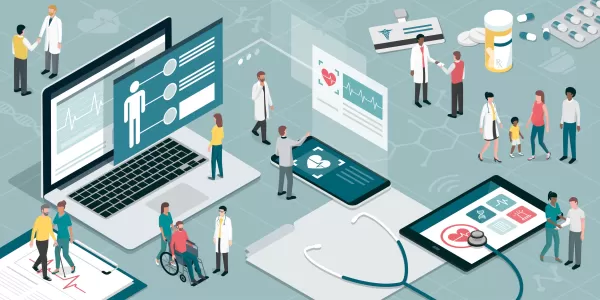 Компания Assort Health получила финансирование в размере 50 млн долларов на автоматизацию коммуникации с пациентами
Компания Assort Health, развивающийся ИИ-стартап в сфере здравоохранения, специализирующийся на автоматизированных коммуникациях с пациентами для специализированных клиник, привлекла около 50 миллионо
Компания Assort Health получила финансирование в размере 50 млн долларов на автоматизацию коммуникации с пациентами
Компания Assort Health, развивающийся ИИ-стартап в сфере здравоохранения, специализирующийся на автоматизированных коммуникациях с пациентами для специализированных клиник, привлекла около 50 миллионо
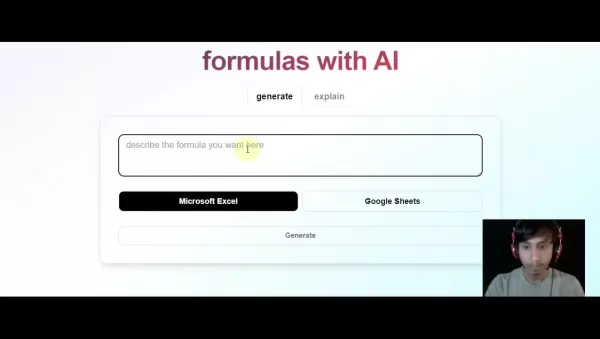 Мгновенная генерация формул Excel с помощью инструмента Excel на основе искусственного интеллекта
Преобразуйте рабочий процесс с электронными таблицами с помощью GPTExcel - решения на базе искусственного интеллекта, которое преобразует описания на естественном языке в точные формулы Excel и Google
Мгновенная генерация формул Excel с помощью инструмента Excel на основе искусственного интеллекта
Преобразуйте рабочий процесс с электронными таблицами с помощью GPTExcel - решения на базе искусственного интеллекта, которое преобразует описания на естественном языке в точные формулы Excel и Google
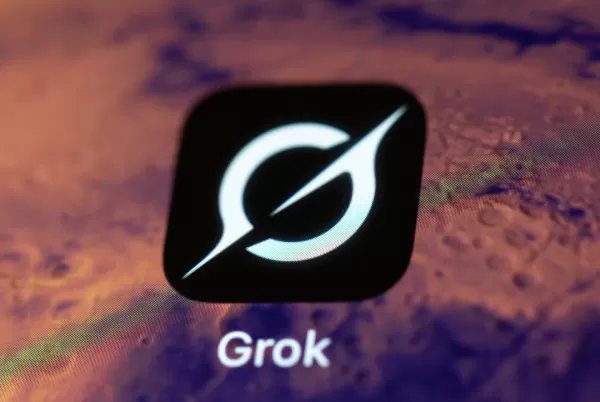 Грок обрушился с критикой на демократов и "еврейских руководителей" Голливуда в своих неоднозначных высказываниях
В пятницу утром Элон Маск объявил о значительном обновлении @Grok, заявив, что пользователи заметят улучшение производительности при взаимодействии с ИИ-ассистентом. Хотя конкретные данные не были пре
Грок обрушился с критикой на демократов и "еврейских руководителей" Голливуда в своих неоднозначных высказываниях
В пятницу утром Элон Маск объявил о значительном обновлении @Grok, заявив, что пользователи заметят улучшение производительности при взаимодействии с ИИ-ассистентом. Хотя конкретные данные не были пре
 24 сентября 2025 г., 5:30:43 GMT+03:00
24 сентября 2025 г., 5:30:43 GMT+03:00
GitHub这个操作有点意思啊,以前收费现在突然免费,是不是怕竞争对手抢市场?😂 不过对新入行的程序员确实挺友好,我试用了一下自动补全还挺顺手的,就是有时候建议的代码有点蠢...


 0
0
 26 августа 2025 г., 8:25:25 GMT+03:00
26 августа 2025 г., 8:25:25 GMT+03:00
¡Qué chulada! Copilot gratis suena genial, pero ¿hasta dónde llegará su ayuda en proyectos complejos? Me intriga probarlo en VS Code. 😎


 0
0
 14 августа 2025 г., 8:00:59 GMT+03:00
14 августа 2025 г., 8:00:59 GMT+03:00
GitHub Copilot's free tier is a game-changer! Tried it in VS Code and it’s like having a coding buddy who’s always one step ahead. Saves so much time on repetitive tasks. 😎 Worth checking out if you’re coding solo!


 0
0
 28 июля 2025 г., 4:19:05 GMT+03:00
28 июля 2025 г., 4:19:05 GMT+03:00
Wow, free GitHub Copilot sounds like a game-changer! I tried it in VS Code, and it’s like having a super-smart coding buddy. Saves me tons of time, but I wonder how accurate it is for complex projects. Anyone else using it? 😎


 0
0
 21 июля 2025 г., 12:08:30 GMT+03:00
21 июля 2025 г., 12:08:30 GMT+03:00
Wow, GitHub Copilot going free is a game-changer! 😎 Tried it in VS Code and it’s like having a coding buddy who suggests decent lines. Still, I wonder how it handles super complex projects—anyone tested it on a massive codebase yet?


 0
0





























